Napomena: Ovaj članak je odradio svoj posao i uskoro će biti obustavljen. Da biste sprečili poruku „Stranica nije pronađena“, uklanjamo veze za koje znamo. Ako ste kreirali veze do ove stranice, uklonite ih i zajedno ćemo održati veb povezanim.
Možete da animirate jednu reč na slajdu da biste naglasili taиku. Možete da primenjujete Šimmer, talas ili bilo koji drugi efekat naglašavanja na tekst u okviru oblika, okvira za tekst ili čuvara mesta za tekst. Većina efekata animacije primenjuju se na ceo tekst na slajdu, tako da biste animirali jednu reč, sledili ove osnovne korake:
-
Umetnite oblik i dodajte mu tekst.
-
Oblikujte tekst.
-
Oblikujte oblik.
-
Primenjivanje efekata animacije želite.
Sledeći primer pruža detalje za svaki od ovih koraka.
Umetanje oblika tekstom
-
Na kartici Početak izaberite stavku oblici > pravougaonik, a zatim kliknite na bilo koje mesto na slajdu da biste umetnuli oblik.
-
CTRL + kliknite na oblik, izaberite stavku Uredi tekst, a zatim otkucajte tekst koji želite da animirate. U našem primeru ćemo otkucati Vau!.
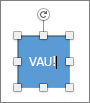
Oblikovanje teksta
-
Na slajdu izaberite tekst.
-
Na kartici Početak , u grupi font primenite sva oblikovanja, kao što su postavke fonta ili boje koje želite. Na primer, kliknite na strelicu pored stavke

Oblikovanje oblika
-
Kliknite dvaput na oblik i u oknu sa svojstvima sa desne strane izaberite stavku Oblikovanje oblika > Opcije oblika.
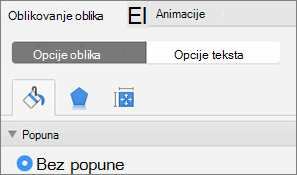
-
U okviru Popunaizaberite stavku bez popune.
-
U okviru Redodaberite stavku bez reda.
-
Postavite oblik tako da je tekst tamo gde želite. Slajd sada izgleda ovako:

Animiranje teksta
Sada hajde da dodamo let i okrenemo animacije na tekst.
-
Izaberite tekst oblika i kliknite na karticu animacije .
-
Kliknite na dugme leti u ulaznim efektima.

-
Ponovo izaberite tekst i kliknite na dugme zavrti u efektima naglašavanja. Okno " animacije " sada izgleda ovako:
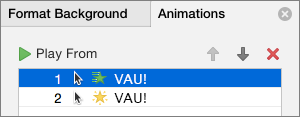
-
Obavezno U oknu sa svojstvima animacije izaberite svaki stepenik za animaciju i prilagodite Opcije efekata i postavke vremena po potrebi. Saznajte više.
-
Da biste pregledali animaciju, izaberite prvu animaciju i izaberite stavku Reprodukuj iz.
Takođe pogledajte
Animiranje tačaka metka za jednu po jednu
Umetanje oblika tekstom
-
Na kartici Početak , u okviru Umetanjeizaberite stavku oblik, postavite miša na pravougaonike, a zatim izaberite pravougaonik.
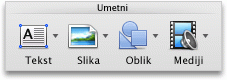
-
U prezentaciji prevucite pokazivač da biste kreirali pravougaonik, a zatim otkucajte reč Uau u pravougaoniku.
Oblikovanje teksta
-
Na slajdu izaberite tekst.
-
Na kartici Početak , u okviru font, primenjujte sva željeno oblikovanje. Na primer, kliknite na strelicu pored stavke boja fonta

Oblikovanje oblika
Oblici sadrže boju popune i liniju povezanu sa njima. Da biste napravili reč "Uau" kao što je drugi tekst, morate da izbrišete boju popune i linije.
-
Kliknite na ivicu oblika, a zatim izaberite karticu Oblikovanje .
Na obliku se pojavljuje plava ivica. Oblik bi trebalo da liči na sledeću ilustraciju.
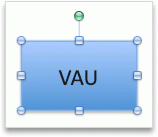
-
U okviru Stilovi oblikakliknite na dugme popuni, a zatim izaberite stavku bez popune.

-
U okviru Stilovi oblikakliknite na dugme Red, a zatim izaberite stavku bez linije.
Oblik sada ne bi trebalo da ima popunu ni liniju i trebalo bi da liči na sledeću ilustraciju.
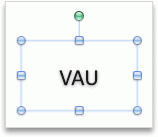
Animiranje teksta
-
Na slajdu izaberite tekst.
-
Na kartici animacije , u okviru Efekti naglašavanjaizaberite stavku boja fonta.
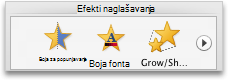
-
U okviru Opcije animacijekliknite na dugme Promeni, a zatim u okviru Opcije efekta, na iskačućem meniju sa svojstvima izaberite boju koju želite da koristite.

-
Da biste pregledali sve efekte animacije na slajdu, na kartici animacije , u okviru Pregledizaberite stavku Reprodukuj.

Saveti:
-
Svaki efekat animacije je predstavljen na slajdu pomoću broja


-
Možete da promenite druge opcije animacije, na primer brzinu ili kako se animacija pokreće. Više informacija potražite u članku Promena redosleda animacije, brzine ili pokretanja.
-
Takođe pogledajte
Animiranje tačaka metka za jednu po jednu
Promena redosleda animacije, brzine ili načina na koji počinje










